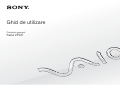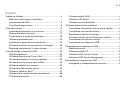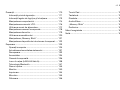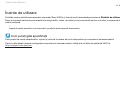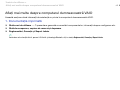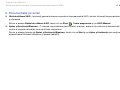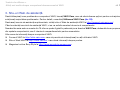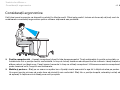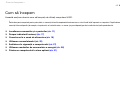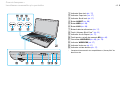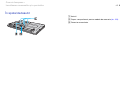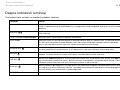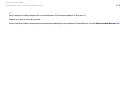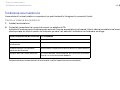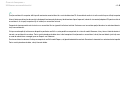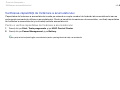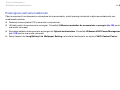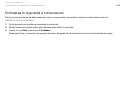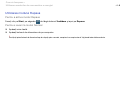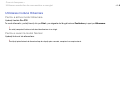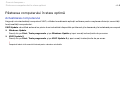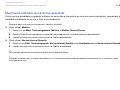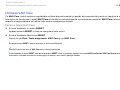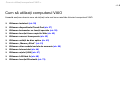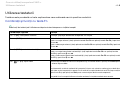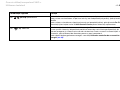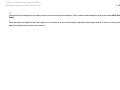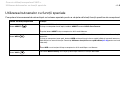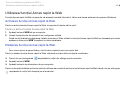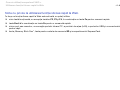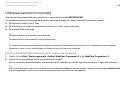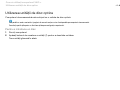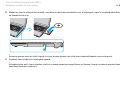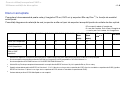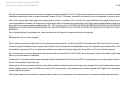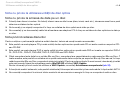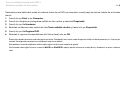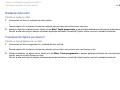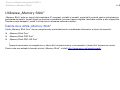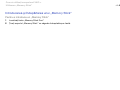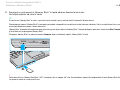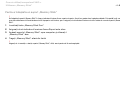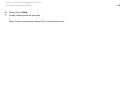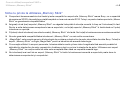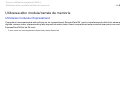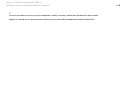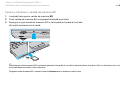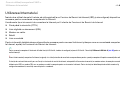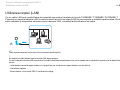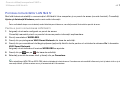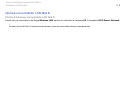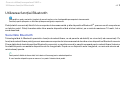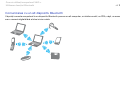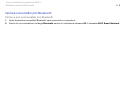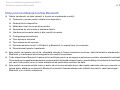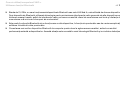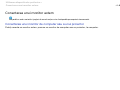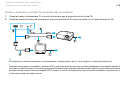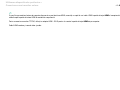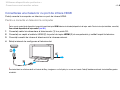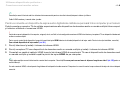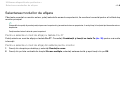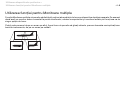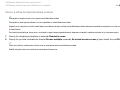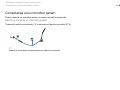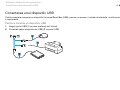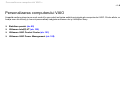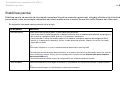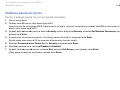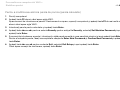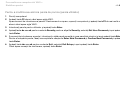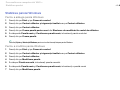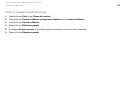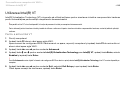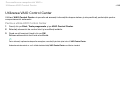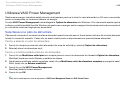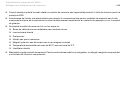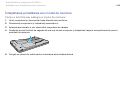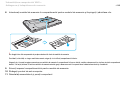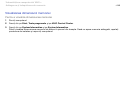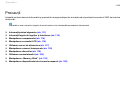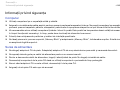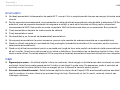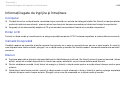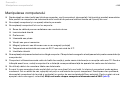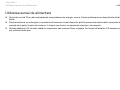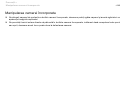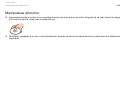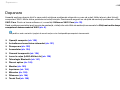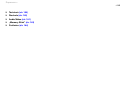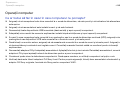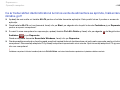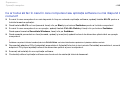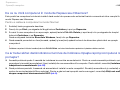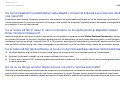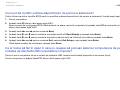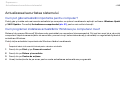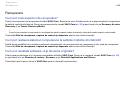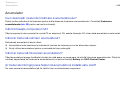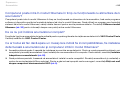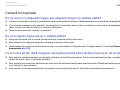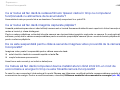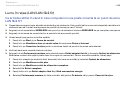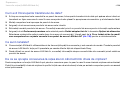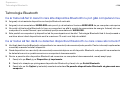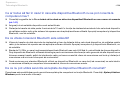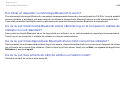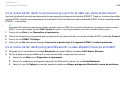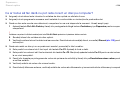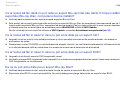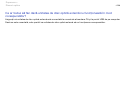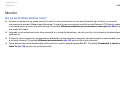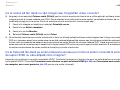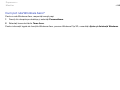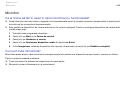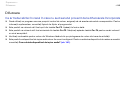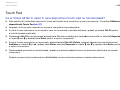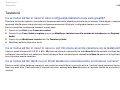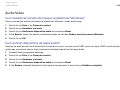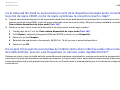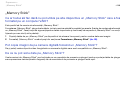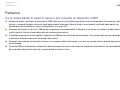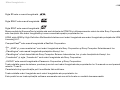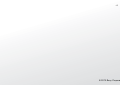Sony VPCEB1C5E Instrucțiuni de utilizare
- Categorie
- PC-uri / stații de lucru barebones
- Tip
- Instrucțiuni de utilizare

2
nN
Cuprins
Înainte de utilizare............................................................... 4
Aflaţi mai multe despre computerul
dumneavoastră VAIO .................................................... 5
Consideraţii ergonomice ............................................... 8
Cum să începem............................................................... 10
Localizarea comenzilor şi a porturilor ......................... 11
Despre indicatorii luminoşi.......................................... 17
Conectarea la o sursă de alimentare .......................... 18
Utilizarea acumulatorului............................................. 20
Închiderea în siguranţă a computerului....................... 27
Utilizarea modurilor de economisire a energiei........... 28
Păstrarea computerului în stare optimă...................... 31
Cum să utilizaţi computerul VAIO..................................... 34
Utilizarea tastaturii ...................................................... 35
Utilizarea dispozitivului Touch Pad ............................. 37
Utilizarea butoanelor cu funcţii speciale ..................... 39
Utilizarea funcţiei Acces rapid la Web ........................ 40
Utilizarea camerei încorporate .................................... 42
Utilizarea unităţii de disc optice .................................. 43
Utilizarea „Memory Stick” ........................................... 51
Utilizarea altor module/cartele de memorie ................ 58
Utilizarea Internetului .................................................. 66
Utilizarea reţelei (LAN) .................................................67
Utilizarea LAN fără fir...................................................68
Utilizarea funcţiei Bluetooth.........................................73
Utilizarea dispozitivelor periferice .....................................79
Conectarea difuzoarelor externe sau a căştilor...........80
Conectarea unui monitor extern..................................81
Selectarea modurilor de afişare...................................86
Utilizarea funcţiei pentru Monitoare multiple...............87
Conectarea unui microfon extern ................................89
Conectarea unui dispozitiv USB..................................90
Personalizarea computerului VAIO ...................................92
Stabilirea parolei..........................................................93
Utilizarea Intel(R) VT ..................................................100
Utilizarea VAIO Control Center ..................................101
Utilizarea VAIO Power Management .........................102
Îmbunătăţirea computerului VAIO...................................103
Adăugarea şi îndepărtarea de memorie ....................104

3
nN
Precauţii.......................................................................... 110
Informaţii privind siguranţa ....................................... 111
Informaţii legate de îngrijire şi întreţinere .................. 113
Manipularea computerului ........................................ 114
Manipularea ecranului LCD....................................... 116
Utilizarea sursei de alimentare .................................. 117
Manipularea camerei încorporate ............................. 118
Manipularea discurilor............................................... 119
Utilizarea acumulatorului........................................... 120
Manipularea „Memory Stick” .................................... 121
Manipularea dispozitivului de stocare încorporat ..... 122
Depanare ........................................................................ 123
Operaţii computer ..................................................... 125
Actualizarea/securitatea sistemului........................... 131
Recuperare................................................................ 132
Acumulator................................................................ 134
Cameră încorporată .................................................. 136
Lucru în reţea (LAN/LAN fără fir) ............................... 138
Tehnologie Bluetooth................................................ 141
Discuri optice ............................................................ 145
Monitor...................................................................... 150
Imprimare .................................................................. 154
Microfon .................................................................... 155
Difuzoare ................................................................... 156
Touch Pad .................................................................158
Tastatură....................................................................159
Dischete.....................................................................160
Audio/Video ...............................................................161
„Memory Stick” .........................................................163
Periferice....................................................................164
Mărci înregistrate ............................................................165
Notă.................................................................................167

4
nN
Înainte de utilizare >
Înainte de utilizare
Felicitări pentru achiziţionarea acestui computer Sony VAIO
®
şi bine aţi venit la această prezentare a Ghidului de utilizare.
Sony a combinat cele mai performante tehnologii audio, video, de calcul şi de comunicaţii pentru a vă oferi o experienţă de
calcul modernă.
!
Imaginile din exterior prezentate în acest manual pot fi uşor diferite faţă de computerul dumneavoastră.
Cum puteţi găsi specificaţii
Este posibil ca unele caracteristici, opţiuni şi articole furnizate să nu fie disponibile pe computerul dumneavoastră.
Pentru a afla detalii despre configuraţia computerului dumneavoastră, vizitaţi site-ul Web de asistenţă VAIO la
http://support.vaio.sony.eu/
.

5
nN
Înainte de utilizare >
Aflaţi mai multe despre computerul dumneavoastră VAIO
Aflaţi mai multe despre computerul dumneavoastră VAIO
Această secţiune oferă informaţii de asistenţă cu privire la computerul dumneavoastră VAIO.
1. Documentaţia imprimată
❑ Ghid scurt de utilizare — O prezentare generală a conectării componentelor, informaţii despre configurare etc.
❑ Ghid de recuperare, copiere de rezervă şi depanare
❑ Reglementări, Garanţie şi Suport tehnic
Înainte de a activa funcţiile fără fir, precum LAN fără fir şi tehnologia Bluetooth, citiţi cu atenţie
Reglementări, Garanţie şi Suport tehnic
.

6
nN
Înainte de utilizare >
Aflaţi mai multe despre computerul dumneavoastră VAIO
2. Documentaţie pe ecran
❑ Ghid de utilizare VAIO – Informaţii generale despre computerul dumneavoastră VAIO, inclusiv informaţii despre asistenţă
şi depanare.
Pentru a accesa Ghidul de utilizare VAIO, faceţi clic pe Start , Toate programele şi pe VAIO Manual.
❑ Ajutor şi Asistenţă Windows – O resursă cuprinzătoare pentru sfaturi practice, asistenţi de instruire şi demonstraţii
pentru a vă ajută să învăţaţi cum să utilizaţi computerul.
Pentru a accesa fişierele de Ajutor şi Asistenţă Windows, faceţi clic pe Start şi pe Ajutor şi Asistenţă sau menţineţi
apăsată tasta Microsoft Windows şi apăsaţi tasta F1.

7
nN
Înainte de utilizare >
Aflaţi mai multe despre computerul dumneavoastră VAIO
3. Site-uri Web de asistenţă
Dacă întâmpinaţi vreo problemă cu computerul VAIO, lansaţi VAIO Care, care vă oferă diverse opţiuni pentru a vă ajuta să
soluţionaţi majoritatea problemelor. Pentru detalii, consultaţi Utilizarea VAIO Care (str. 33).
Dacă aveţi nevoie de asistenţă suplimentară, vizitaţi site-ul Web de asistenţă VAIO la http://support.vaio.sony.eu/
.
Când contactaţi serviciul de asistenţă VAIO, vi se va solicita numărul de serie al computerului.
Numărul de serie este un număr din 15 cifre ce poate fi găsit în partea de jos a ferestrei VAIO Care; dedesubtul sau pe panoul
din spatele computerului; sau îi interiorul compartimentului pentru acumulator.
Alte surse de informaţii despre computerul VAIO:
❑ Forumul VAIO la http://club-vaio.com
, care vă permite să interacţionaţi cu alţi utilizatori VAIO.
❑ Site-ul Web VAIO la http://www.vaio.eu/
, care oferă informaţii despre produs.
❑ Magazinul online Sony Style la http://www.sonystyle-europe.com
.

8
nN
Înainte de utilizare >
Consideraţii ergonomice
Consideraţii ergonomice
Veţi folosi acest computer ca dispozitiv portabil în diferite medii. Când este posibil, trebuie să încercaţi să ţineţi cont de
următoarele consideraţii ergonomice pentru utilizare staţionară sau portabilă:
❑ Poziţia computerului – Aşezaţi computerul direct în faţa dumneavoastră. Ţineţi antebraţele în poziţie orizontală, cu
încheieturile într-o poziţie neutră, confortabilă, în timp ce folosiţi tastatura sau dispozitivul de indicare. Lăsaţi braţele să
atârne natural, pe lângă corp. Faceţi pauze frecvente în timp ce utilizaţi computerul. Utilizarea excesivă a computerului
poate tensiona ochii, muşchii sau tendoanele.
❑ Mobila şi postura – Staţi pe un scaun cu spătar bun. Ajustaţi nivelul scaunului în aşa fel în tălpile să stea pe podea.
Un suport pentru picioare vă poate face să vă simţiţi mai confortabil. Staţi într-o poziţie dreaptă, relaxată şi evitaţi să
vă aplecaţi în faţă sau să vă lăsaţi prea mult pe spate.

9
nN
Înainte de utilizare >
Consideraţii ergonomice
❑ Unghiul de vizualizare a ecranului computerului – Folosiţi funcţia de înclinare a ecranului pentru a găsi cea mai bună
poziţie. Puteţi reduce tensionarea ochilor şi oboseala muşchilor prin ajustarea înclinării ecranului în poziţia potrivită.
Ajustaţi şi nivelul luminozităţii ecranului.
❑ Iluminare – Alegeţi o locaţie în care ferestrele şi luminile nu provoacă strălucire şi nu se reflectă în ecran. Folosiţi
iluminarea indirectă pentru a evita petele luminoase de pe ecran. Iluminarea corespunzătoare aduce un plus de confort
şi de eficienţă a lucrului.
❑ Poziţionarea unui monitor extern – Atunci când folosiţi un monitor extern, aşezaţi-l la o distanţă confortabilă.
Asiguraţi-vă că ecranul monitorului este la nivelul ochilor sau un pic mai jos atunci când staţi în faţa monitorului.

10
nN
Cum să începem >
Cum să începem
Această secţiune descrie cum să începeţi să utilizaţi computerul VAIO.
!
Înainte de a porni computerul pentru prima dată, nu conectaţi nicio altă componentă hardware care nu a fost livrată iniţial împreună cu computerul. După finalizare,
conectaţi câte un dispozitiv (de exemplu, o imprimantă, un hard disk extern, un scaner şi aşa mai departe) pe rând, urmând instrucţiunile producătorului.
❑ Localizarea comenzilor şi a porturilor (str. 11)
❑ Despre indicatorii luminoşi (str. 17)
❑ Conectarea la o sursă de alimentare (str. 18)
❑ Utilizarea acumulatorului (str. 20)
❑ Închiderea în siguranţă a computerului (str. 27)
❑ Utilizarea modurilor de economisire a energiei (str. 28)
❑ Păstrarea computerului în stare optimă (str. 31)

11
nN
Cum să începem >
Localizarea comenzilor şi a porturilor
Localizarea comenzilor şi a porturilor
Petreceţi câteva momente identificând comenzile şi porturile prezentate în paginile următoare.
!
Este posibil ca aspectul computerului dumneavoastră să difere de cel al computerului prezentat în acest manual, din cauza variaţiei specificaţiilor.

12
nN
Cum să începem >
Localizarea comenzilor şi a porturilor
Parte frontală
A Microfon încorporat (mono)
B Indicator cameră încorporată MOTION EYE (str. 17)
C Cameră încorporată MOTION EYE (str. 42)
D Ecran LCD (str. 116)
E Difuzoare încorporate (stereo)
F Tastatură numerică
*
Utilizaţi tastatura numerică pentru a scrie numere sau pentru a
efectua calcule matematice de bază.
G Tastatură (str. 35)
H Buton stânga (str. 37)
I Buton dreapta (str. 37)
J Touch pad (str. 37)
K Conector pentru căşti (str. 80)
L Conector pentru microfon (str. 89)
* Doar la anumite modele.

13
nN
Cum să începem >
Localizarea comenzilor şi a porturilor
A Indicator Num lock (str. 17)
B Indicator Caps lock (str. 17)
C Indicator Scroll lock (str. 17)
D Buton ASSIST (str. 39)
E Buton WEB (str. 39)
F Buton VAIO (str. 39)
G Buton/indicator alimentare (str. 17)
H Fantă „Memory Stick Duo”
*
(str. 51)
I Indicator Acces Suport (str. 17)
J Fantă pentru cartelă de memorie SD (str. 62)
K Comutator WIRELESS (str. 68), (str. 73)
L Indicator WIRELESS (str. 17)
M Indicator încărcare (str. 17)
N Indicator unitate de disc (str. 17)
* Computerul dumneavoastră este compatibil doar cu „Memory Stick” de
dimensiune duo.

15
nN
Cum să începem >
Localizarea comenzilor şi a porturilor
Stânga
A Port intrare CC (str. 18)
B Port reţea (LAN) (str. 67)
C Aerisire
D Port monitor (str. 81)
E Port ieşire HDMI (str. 84)
F Port eSATA/USB
*
Conectaţi un dispozitiv extern compatibil cu standardul eSATA
sau USB.
G Fantă ExpressCard/34 (str. 58)
* Compatibil cu standardul USB 2.0 şi suportă viteze mari/complete/mici.
!
Note privind utilizarea portului
eSATA
/USB:
- Un dispozitiv eSATA şi un dispozitiv USB nu pot fi conectate la acest port în acelaşi timp.
- Este posibil ca computerul să nu poată recunoaşte dispozitivul USB, în funcţie de forma
fişei dispozitivului. În acest caz, utilizaţi unul dintre porturile USB dedicate.
- Când deconectaţi un dispozitiv eSATA, faceţi clic pe pictograma
Eliminare în siguranţă
dispozitiv hardware şi scoatere suport
din bara de activităţi şi selectaţi dispozitivul
înainte de eliminare.
- Portul nu acceptă un multiplicator de porturi eSATA.

17
nN
Cum să începem >
Despre indicatorii luminoşi
Despre indicatorii luminoşi
Computerul este echipat cu următorii indicatori luminoşi:
Indicator Funcţii
Alimentare 1 Iluminează de culoare verde în timp ce computerul este în modul Normal, clipeşte rar, de culoare portocalie,
în timp ce computerul este în modul Repaus şi se stinge atunci când computerul este oprit sau intră în modul
Hibernare.
Încărcare
Iluminează atunci când acumulatorul se încarcă. Consultaţi Încărcarea acumulatorului (str. 23) pentru mai
multe informaţii.
Cameră încorporată MOTION EYE Iluminează atunci când camera încorporată este folosită.
Acces Suport Iluminează în timp ce se accesează date pe o cartelă de memorie, precum „Memory Stick” şi cartela de memorie
SD. (Nu treceţi computerul în modul Repaus şi nu îl opriţi atunci când acest indicator luminos este aprins.)
Atunci când indicatorul luminos este stins, cartela de memorie nu este utilizată.
Unitate de disc
Iluminează în timp ce se accesează date pe dispozitivul de stocare încorporat sau pe unitatea de disc optică.
Nu treceţi computerul în modul Repaus şi nu îl opriţi atunci când acest indicator luminos este aprins.
Num lock
Apăsaţi tasta Num Lk pentru a activa tastatura numerică. Apăsaţi-o încă o dată pentru a dezactiva tastatura
numerică. Tastatura numerică nu este activă atunci când indicatorul luminos este stins.
Caps lock
Apăsaţi tasta Caps Lock pentru a scrie cu majuscule. Literele sunt scrise normal dacă apăsaţi tasta Shift în
timp ce indicatorul luminos este aprins. Apăsaţi tasta încă o dată pentru a stinge indicatorul luminos. Când
indicatorul luminos Caps lock este stins se revine la scrierea cu litere normale.
Scroll lock
Apăsaţi tastele Fn+Scr Lk pentru a schimba felul în care se derulează imaginea. Când indicatorul luminos Scroll
lock este stins se revine la derularea normală. Tasta Scr Lk funcţionează în mod diferit în funcţie de programul
pe care îl utilizaţi şi nu funcţionează cu toate programele.
WIRELESS Iluminează în timp ce una sau mai multe opţiuni fără fir sunt activate.

18
nN
Cum să începem >
Conectarea la o sursă de alimentare
Conectarea la o sursă de alimentare
Puteţi utiliza fie un adaptor CA, fie un acumulator reîncărcabil pentru a alimenta cu curent computerul dumneavoastră.
Utilizarea adaptorului CA
În timp ce computerul este conectat direct la o sursă de alimentare CA şi are un acumulator instalat, foloseşte curent de la
priza CA.
Utilizaţi doar adaptorul CA furnizat pentru computerul dumneavoastră.
Pentru a utiliza adaptorul CA
1 Conectaţi un capăt al cablului de alimentare (1) la adaptorul CA (3).
2 Conectaţi celălalt capăt al cablului de alimentare la o priză CA (2).
3 Conectaţi cablul de la adaptorul CA (3) la portul intrare CC (4) de pe computer.
!
Forma prizei cu intrare CC variază în funcţie de adaptorul CA.

19
nN
Cum să începem >
Conectarea la o sursă de alimentare
Pentru a deconecta complet computerul de la sursa de alimentare CA, deconectaţi adaptorul CA de la priza CA.
Asiguraţi-vă că priza CA este uşor de accesat.
Dacă nu intenţionaţi să folosiţi computerul pentru o perioadă de timp prelungită, treceţi computerul în modul Hibernare. Consultaţi
Utilizarea modului Hibernare (str. 30)
.

20
nN
Cum să începem >
Utilizarea acumulatorului
Utilizarea acumulatorului
Acumulatorul furnizat odată cu computerul nu este încărcat în întregime în momentul livrării.
Instalarea/îndepărtarea acumulatorului
Pentru a instala acumulatorul
1 Opriţi computerul şi închideţi capacul ecranului LCD.
2 Glisaţi comutatorul acumulatorului LOCK (1) în poziţia de deblocare.
Pagina se încarcă...
Pagina se încarcă...
Pagina se încarcă...
Pagina se încarcă...
Pagina se încarcă...
Pagina se încarcă...
Pagina se încarcă...
Pagina se încarcă...
Pagina se încarcă...
Pagina se încarcă...
Pagina se încarcă...
Pagina se încarcă...
Pagina se încarcă...
Pagina se încarcă...
Pagina se încarcă...
Pagina se încarcă...
Pagina se încarcă...
Pagina se încarcă...
Pagina se încarcă...
Pagina se încarcă...
Pagina se încarcă...
Pagina se încarcă...
Pagina se încarcă...
Pagina se încarcă...
Pagina se încarcă...
Pagina se încarcă...
Pagina se încarcă...
Pagina se încarcă...
Pagina se încarcă...
Pagina se încarcă...
Pagina se încarcă...
Pagina se încarcă...
Pagina se încarcă...
Pagina se încarcă...
Pagina se încarcă...
Pagina se încarcă...
Pagina se încarcă...
Pagina se încarcă...
Pagina se încarcă...
Pagina se încarcă...
Pagina se încarcă...
Pagina se încarcă...
Pagina se încarcă...
Pagina se încarcă...
Pagina se încarcă...
Pagina se încarcă...
Pagina se încarcă...
Pagina se încarcă...
Pagina se încarcă...
Pagina se încarcă...
Pagina se încarcă...
Pagina se încarcă...
Pagina se încarcă...
Pagina se încarcă...
Pagina se încarcă...
Pagina se încarcă...
Pagina se încarcă...
Pagina se încarcă...
Pagina se încarcă...
Pagina se încarcă...
Pagina se încarcă...
Pagina se încarcă...
Pagina se încarcă...
Pagina se încarcă...
Pagina se încarcă...
Pagina se încarcă...
Pagina se încarcă...
Pagina se încarcă...
Pagina se încarcă...
Pagina se încarcă...
Pagina se încarcă...
Pagina se încarcă...
Pagina se încarcă...
Pagina se încarcă...
Pagina se încarcă...
Pagina se încarcă...
Pagina se încarcă...
Pagina se încarcă...
Pagina se încarcă...
Pagina se încarcă...
Pagina se încarcă...
Pagina se încarcă...
Pagina se încarcă...
Pagina se încarcă...
Pagina se încarcă...
Pagina se încarcă...
Pagina se încarcă...
Pagina se încarcă...
Pagina se încarcă...
Pagina se încarcă...
Pagina se încarcă...
Pagina se încarcă...
Pagina se încarcă...
Pagina se încarcă...
Pagina se încarcă...
Pagina se încarcă...
Pagina se încarcă...
Pagina se încarcă...
Pagina se încarcă...
Pagina se încarcă...
Pagina se încarcă...
Pagina se încarcă...
Pagina se încarcă...
Pagina se încarcă...
Pagina se încarcă...
Pagina se încarcă...
Pagina se încarcă...
Pagina se încarcă...
Pagina se încarcă...
Pagina se încarcă...
Pagina se încarcă...
Pagina se încarcă...
Pagina se încarcă...
Pagina se încarcă...
Pagina se încarcă...
Pagina se încarcă...
Pagina se încarcă...
Pagina se încarcă...
Pagina se încarcă...
Pagina se încarcă...
Pagina se încarcă...
Pagina se încarcă...
Pagina se încarcă...
Pagina se încarcă...
Pagina se încarcă...
Pagina se încarcă...
Pagina se încarcă...
Pagina se încarcă...
Pagina se încarcă...
Pagina se încarcă...
Pagina se încarcă...
Pagina se încarcă...
Pagina se încarcă...
Pagina se încarcă...
Pagina se încarcă...
Pagina se încarcă...
Pagina se încarcă...
Pagina se încarcă...
Pagina se încarcă...
Pagina se încarcă...
Pagina se încarcă...
Pagina se încarcă...
Pagina se încarcă...
Pagina se încarcă...
Pagina se încarcă...
Pagina se încarcă...
Pagina se încarcă...
Pagina se încarcă...
-
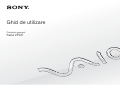 1
1
-
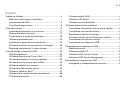 2
2
-
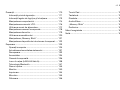 3
3
-
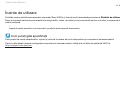 4
4
-
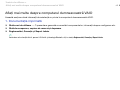 5
5
-
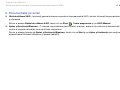 6
6
-
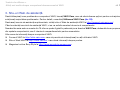 7
7
-
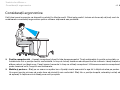 8
8
-
 9
9
-
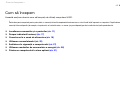 10
10
-
 11
11
-
 12
12
-
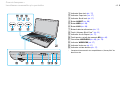 13
13
-
 14
14
-
 15
15
-
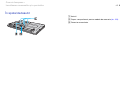 16
16
-
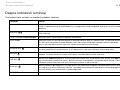 17
17
-
 18
18
-
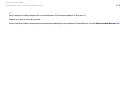 19
19
-
 20
20
-
 21
21
-
 22
22
-
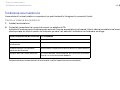 23
23
-
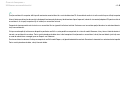 24
24
-
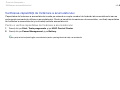 25
25
-
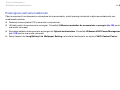 26
26
-
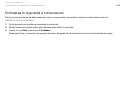 27
27
-
 28
28
-
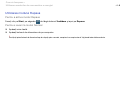 29
29
-
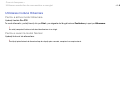 30
30
-
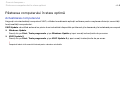 31
31
-
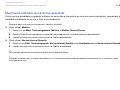 32
32
-
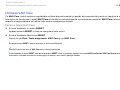 33
33
-
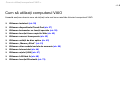 34
34
-
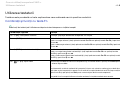 35
35
-
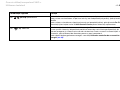 36
36
-
 37
37
-
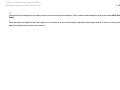 38
38
-
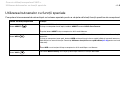 39
39
-
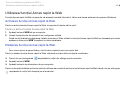 40
40
-
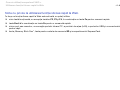 41
41
-
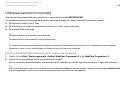 42
42
-
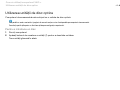 43
43
-
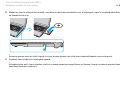 44
44
-
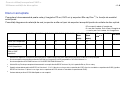 45
45
-
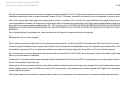 46
46
-
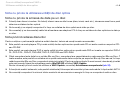 47
47
-
 48
48
-
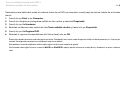 49
49
-
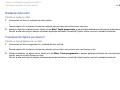 50
50
-
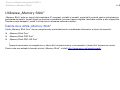 51
51
-
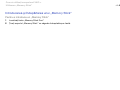 52
52
-
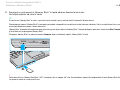 53
53
-
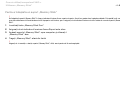 54
54
-
 55
55
-
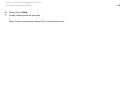 56
56
-
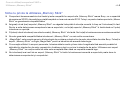 57
57
-
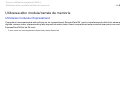 58
58
-
 59
59
-
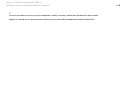 60
60
-
 61
61
-
 62
62
-
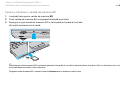 63
63
-
 64
64
-
 65
65
-
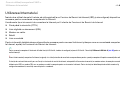 66
66
-
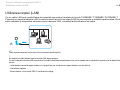 67
67
-
 68
68
-
 69
69
-
 70
70
-
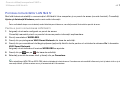 71
71
-
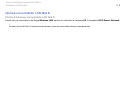 72
72
-
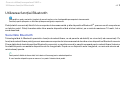 73
73
-
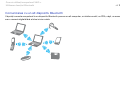 74
74
-
 75
75
-
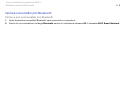 76
76
-
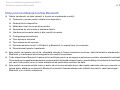 77
77
-
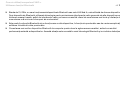 78
78
-
 79
79
-
 80
80
-
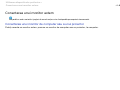 81
81
-
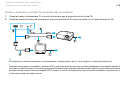 82
82
-
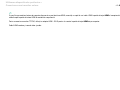 83
83
-
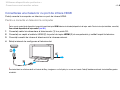 84
84
-
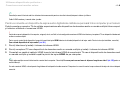 85
85
-
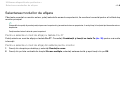 86
86
-
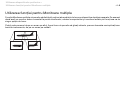 87
87
-
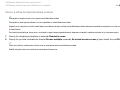 88
88
-
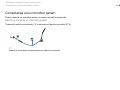 89
89
-
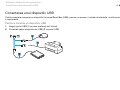 90
90
-
 91
91
-
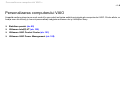 92
92
-
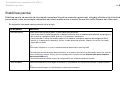 93
93
-
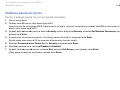 94
94
-
 95
95
-
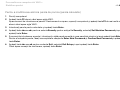 96
96
-
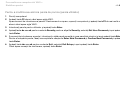 97
97
-
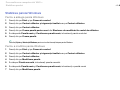 98
98
-
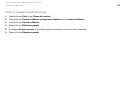 99
99
-
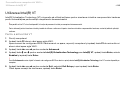 100
100
-
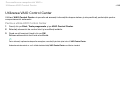 101
101
-
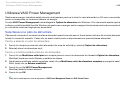 102
102
-
 103
103
-
 104
104
-
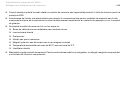 105
105
-
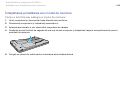 106
106
-
 107
107
-
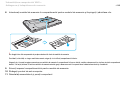 108
108
-
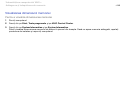 109
109
-
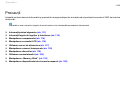 110
110
-
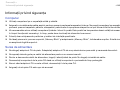 111
111
-
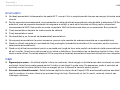 112
112
-
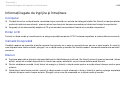 113
113
-
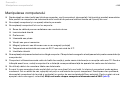 114
114
-
 115
115
-
 116
116
-
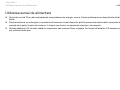 117
117
-
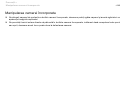 118
118
-
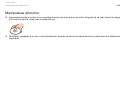 119
119
-
 120
120
-
 121
121
-
 122
122
-
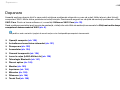 123
123
-
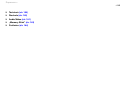 124
124
-
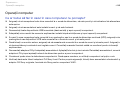 125
125
-
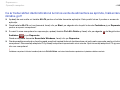 126
126
-
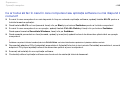 127
127
-
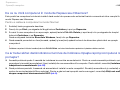 128
128
-
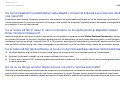 129
129
-
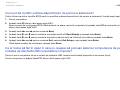 130
130
-
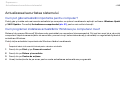 131
131
-
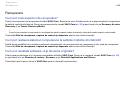 132
132
-
 133
133
-
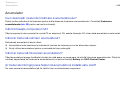 134
134
-
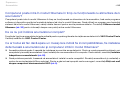 135
135
-
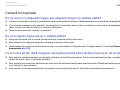 136
136
-
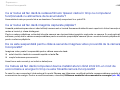 137
137
-
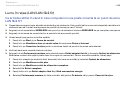 138
138
-
 139
139
-
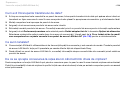 140
140
-
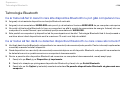 141
141
-
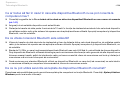 142
142
-
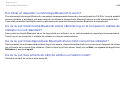 143
143
-
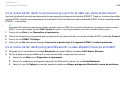 144
144
-
 145
145
-
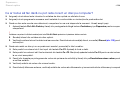 146
146
-
 147
147
-
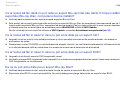 148
148
-
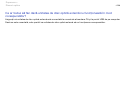 149
149
-
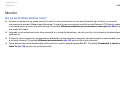 150
150
-
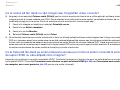 151
151
-
 152
152
-
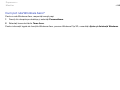 153
153
-
 154
154
-
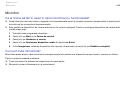 155
155
-
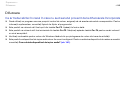 156
156
-
 157
157
-
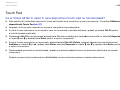 158
158
-
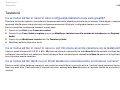 159
159
-
 160
160
-
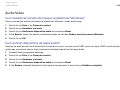 161
161
-
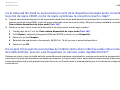 162
162
-
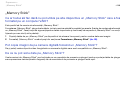 163
163
-
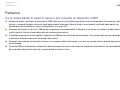 164
164
-
 165
165
-
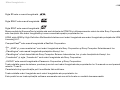 166
166
-
 167
167
-
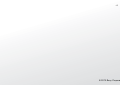 168
168
Sony VPCEB1C5E Instrucțiuni de utilizare
- Categorie
- PC-uri / stații de lucru barebones
- Tip
- Instrucțiuni de utilizare
Lucrări înrudite
-
Sony VPCF12B4E Instrucțiuni de utilizare
-
Sony VPCF13L4E Instrucțiuni de utilizare
-
Sony VPCF11C5E Instrucțiuni de utilizare
-
Sony VPCF22C5E Instrucțiuni de utilizare
-
Sony VPCF24A4E Instrucțiuni de utilizare
-
Sony VPCF21Z1R Instrucțiuni de utilizare
-
Sony VPCYA1C5E Instrucțiuni de utilizare
-
Sony VPCCA3C5E Instrucțiuni de utilizare
-
Sony VPCP11S1E Instrucțiuni de utilizare
-
Sony VPCCB4C5E Instrucțiuni de utilizare